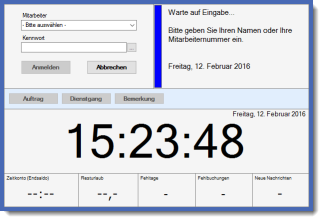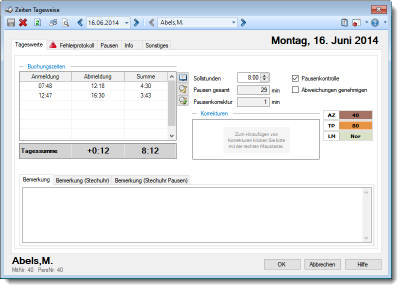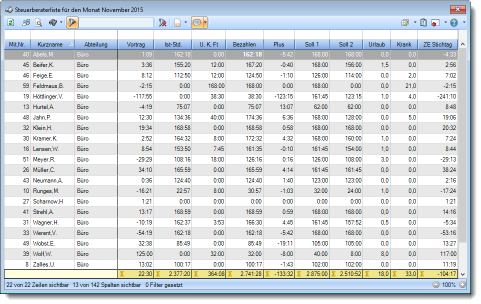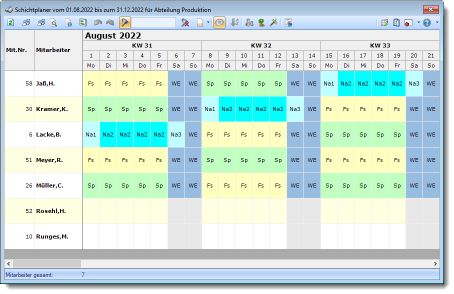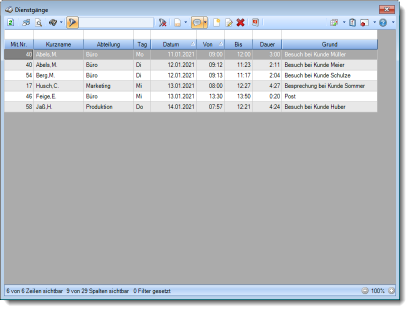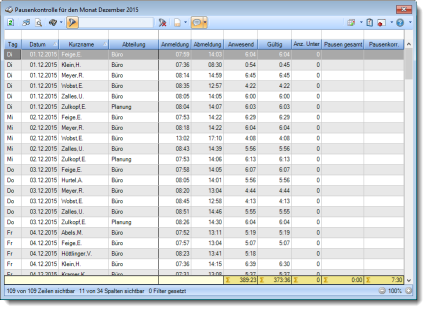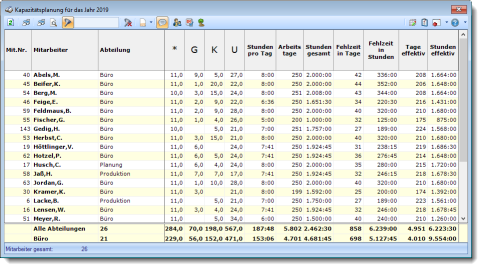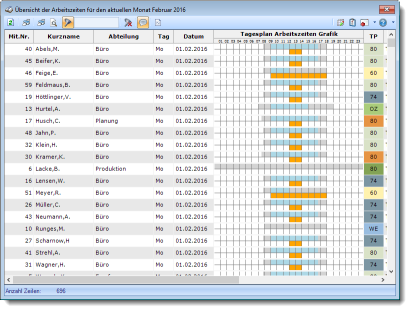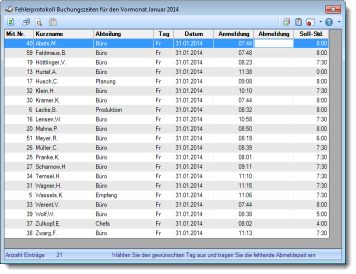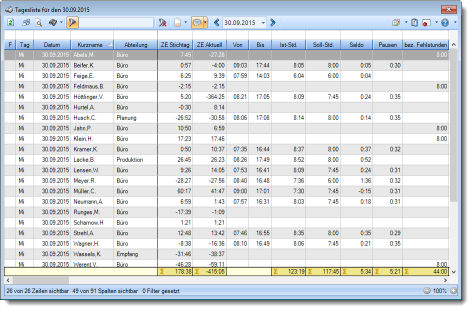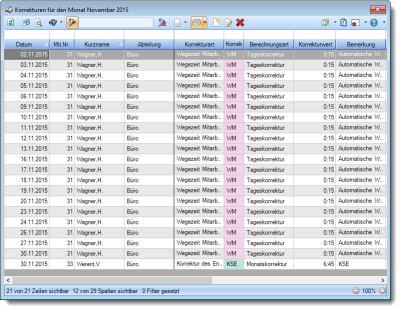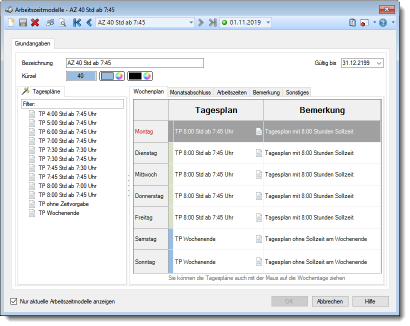Zeiterfassung
Mit dem Programm "Zeiterfassung" können Sie auf Wunsch den Kauf einer Stechuhr einsparen und die Arbeitszeiten Ihrer Mitarbeiter komplett mit dem PC verwalten.
Sie erhalten aussagekräftige Informationen über die Arbeits- und Fehlzeiten Ihrer Mitarbeiter. Unsere Zeiterfassung ist in nahezu jeder Branche einsetzbar!
Selbstverständlich wird aber auch der Einsatz von berührungslosen Lesern (Transponder) unterstützt.
Allgemeines
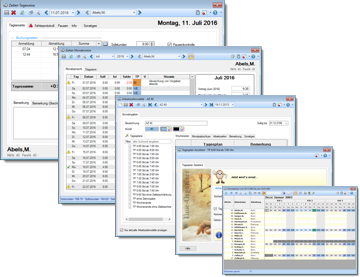
- Diverse Zeitmodelle möglich
- Gleitzeit / feste Arbeitszeit
- Einfache An- und Abmeldungen
- Übersichtliche Stundenzettel
- Änderungen nur von berechtigten Personen möglich
- Sehr viele, umfangreiche Auswertungen
Einige wenige Angaben für jeden Mitarbeiter, wie z.B. Arbeitszeitmodell (hier sind die täglichen Arbeitszeiten hinterlegt), sind schnell erfasst. Speichern Sie für jeden Mitarbeiter das für ihn anzuwendende Arbeitszeitmodell. Für komplexere Arbeitsmodelle steht Ihnen auch ein Schichtplaner zur Verfügung.
Bei der Erfassung der Arbeitszeitmodelle für die Zeiterfassung helfen Ihnen Assistenten, so dass die Erfassung sehr einfach und unkompliziert vorzunehmen ist.
Das Programm überwacht die eingegebenen Zeiten und überprüft, ob die Kernarbeitszeiten eingehalten worden sind (falls Sie gleitende Arbeitszeiten haben). Die Zeiten der einzelnen Tage werden mit der Sollarbeitszeit verglichen, so dass Sie jederzeit die aktuellen Überstunden (oder auch Fehlstunden) der Mitarbeiter ablesen können. Auch das mühsame Aufaddieren der Tagessummen am Monatsende entfällt. Dies übernimmt selbstverständlich ebenfalls das Programm für Sie.
Die Mitarbeiter können jederzeit (entweder am Stechuhr-PC beim Ein- bzw. Ausloggen oder von Ihrem Arbeitsplatz aus) ihr Stundenkonto (Stundennachweis, Stundenzettel) ansehen. Änderungen der Daten können selbstverständlich nur von berechtigten Personen für die Zeiterfassung vorgenommen werden.
An- und Abmeldung
- Schnell und einfach vom Arbeitsplatz
- Auch als zentraler "Stechuhr-PC" einsetzbar
- Anzeige des Zeitkontos nach Buchung
- Anzeige des Resturlaubs nach Buchung
- Anzeige evtl. Nachrichten nach Buchung
- Auf Wunsch diverse weitere Infos darstellbar
Diese Bildschirmmaske wird Ihnen am "Stechuhr-PC" zum An- bzw. Abmelden angezeigt. Selbstverständlich können Sie sich auch von Ihrem Arbeitsplatz (wenn Sie dort einen PC haben) an- und abmelden. Beim Einsatz des USB-Erfassungsgeräts erhalten Sie folgende Bildschirmmaske.
Die Uhrzeit läuft permanent mit. Erst wenn die Mitarbeiternummer und das Kennwort eingegeben wurden, stoppt die Uhr um den Vorgang zu registrieren. Haben Sie Ihre Mitarbeiternummer und Ihr Kennwort eingegeben, wird Ihnen, neben einer Begrüßung, die aufgelaufene Arbeitszeit seit der letzten Anmeldung angezeigt.
Zeiten Tageweise
- Übersichtliche Anzeige der Stempelzeiten eines Tages
- Für berechtigte sind manuelle Korrekturen möglich
- Ausführliche Erklärung bei evtl. Abzügen (Fehlerprotokoll)
- Einfaches genehmigen von Überstunden
- Ansicht von nachträglichen manuellen Änderungen
Hier können Sie sich die Eintragungen eines Tages noch einmal ansehen und ggf. manuelle Korrekturen für einen Tag vornehmen (sofern Sie dafür die nötigen Rechte haben).
Beim Aufruf wird Ihnen zunächst der aktuelle Tag angeboten. Sie können dann tageweise blättern oder das gewünschte Datum direkt eingeben. Natürlich können Sie auch mitarbeiterbezogen blättern oder den gewünschten Mitarbeiter direkt auswählen.
Zeiten Monatsweise
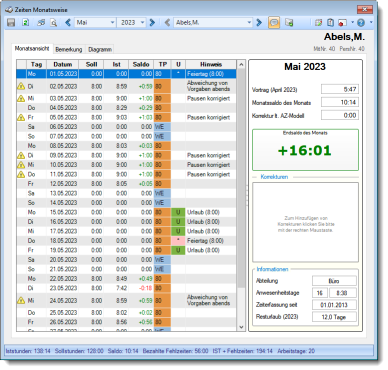 Zeiten Monatsweise - Buchungszeiten eingeblendet
Zeiten Monatsweise, Zeiten bearbeiten
Zeiten Monatsweise, Bemerkung
Zeiten Monatsweise - Diagramm - Säule
Zeiten Monatsweise - Diagramm - Fläche
Zeiten Monatsweise - Diagramm - Säule 3D
Zeiten Monatsweise - Diagramm - Fläche 3D
Zeiten Monatsweise - Diagramm - Säule
Zeiten Monatsweise - Diagramm - Fläche
Zeiten Monatsweise - Diagramm - Säule 3D
Zeiten Monatsweise - Diagramm - Fläche 3D
Zeiten Monatsweise - Diagramm - Säule
Zeiten Monatsweise - Diagramm - Fläche
Zeiten Monatsweise - Diagramm - Säule 3D
Zeiten Monatsweise - Diagramm - Fläche 3D
Zeiten Monatsweise - Diagramm - Säule
Zeiten Monatsweise - Diagramm - Fläche
Zeiten Monatsweise - Diagramm - Säule 3D
Zeiten Monatsweise - Diagramm - Fläche 3D
Zeiten Monatsweise - Diagramm - Säule 3D
Zeiten Monatsweise - Diagramm - Kreis
Zeiten Monatsweise - Diagramm - Ring
Zeiten Monatsweise - Diagramm - Säule 3D
Zeiten Monatsweise - Diagramm - Kreis
Zeiten Monatsweise - Diagramm - Ring
Zeiten Monatsweise - Diagramm - Säule 3D
Zeiten Monatsweise - Diagramm - Kreis
Zeiten Monatsweise - Diagramm - Ring
Zeiten Monatsweise - Buchungszeiten eingeblendet
Zeiten Monatsweise, Zeiten bearbeiten
Zeiten Monatsweise, Bemerkung
Zeiten Monatsweise - Diagramm - Säule
Zeiten Monatsweise - Diagramm - Fläche
Zeiten Monatsweise - Diagramm - Säule 3D
Zeiten Monatsweise - Diagramm - Fläche 3D
Zeiten Monatsweise - Diagramm - Säule
Zeiten Monatsweise - Diagramm - Fläche
Zeiten Monatsweise - Diagramm - Säule 3D
Zeiten Monatsweise - Diagramm - Fläche 3D
Zeiten Monatsweise - Diagramm - Säule
Zeiten Monatsweise - Diagramm - Fläche
Zeiten Monatsweise - Diagramm - Säule 3D
Zeiten Monatsweise - Diagramm - Fläche 3D
Zeiten Monatsweise - Diagramm - Säule
Zeiten Monatsweise - Diagramm - Fläche
Zeiten Monatsweise - Diagramm - Säule 3D
Zeiten Monatsweise - Diagramm - Fläche 3D
Zeiten Monatsweise - Diagramm - Säule 3D
Zeiten Monatsweise - Diagramm - Kreis
Zeiten Monatsweise - Diagramm - Ring
Zeiten Monatsweise - Diagramm - Säule 3D
Zeiten Monatsweise - Diagramm - Kreis
Zeiten Monatsweise - Diagramm - Ring
Zeiten Monatsweise - Diagramm - Säule 3D
Zeiten Monatsweise - Diagramm - Kreis
Zeiten Monatsweise - Diagramm - Ring
- Übersichtliche Anzeige der Arbeitszeiten eines Monats
- Für berechtigte sind Monatskorrekturen möglich
- Ausführliche Erklärung bei evtl. Abzügen finden Sie in der Spalte "Hinweis"
- Direkter Sprung zu Zeiten Tageweise möglich
- Übersichtlicher Monatsausdruck für die Mitarbeiter
Für jeden Mitarbeiter erhalten Sie ein aussagekräftiges Zeitprotokoll (Stundennachweis, Stundenzettel) über Arbeits- und Pausenzeiten sowie über die Abwesenheiten. Es wird Ihnen zuerst der aktuelle Monat angeboten.
Sie können dann monatsweise blättern oder den gewünschten Monat direkt eingeben. Auch hier können Sie natürlich mitarbeiterbezogen blättern oder den gewünschten Mitarbeiter direkt auswählen. Mit den Pfeiltasten können Sie, wie bei Windows üblich, in der Liste blättern.
Im rechten Teil der Maske wird der Stundenvortrag des Vormonats und die Summe des aktuellen Monats unter Berücksichtigung aller Daten ausgegeben. Gekennzeichnete Tage weisen darauf hin, dass dieser Mitarbeiter sich nicht an die Zeitvorgaben aus dem Arbeitszeitmodell gehalten hat, also z.B.:
- vor Beginn der Gleitzeitspanne an- oder nach Ende der Gleitzeitspanne abgemeldet hat
- nach Beginn der Kernarbeitszeit an- oder vor Ende der Kernarbeitszeit abgemeldet hat
- zu viel oder zu wenig gearbeitet hat
Steuerberaterliste
- Arbeitszeiten aller Mitarbeiter
- Übersicht Urlaubs- und Kranktage
- Übersicht zu bezahlende Stunden
- Nachtstunden ausweisbar
- Weit über 100 verschiedene Werte einblendbar
Sie können eine Liste der monatlichen (oder jede beliebige andere Zeitraum) Arbeitszeiten z.B. für den Steuerberater oder das Lohnbüro ausgeben lassen.
In dieser Liste sind die gearbeiteten Stunden und die zusätzlich zu bezahlenden Stunden aufgeführt (durch Urlaub, Krank, Feiertage etc.). Selbstverständlich können Sie sich auch die zu bezahlenden Stunden für Urlaub, Krank etc. anzeigen lassen.
Zusätzlich zu den standardmäßig angezeigten Spalten können Sie noch diverse weitere Spalten (Informationen) mit einblenden und sich so Ihre individuellen Listen erstellen.
Schichtplaner
- Schichtplan (Dienstplan) erstellen
- Für Mitarbeiter mit unregelmässigen Arbeitszeiten
- Arbeitspläne ausdrucken
- Anzeige geplanter Stunden zu Sollstunden laut Arbeitszeitmodell
- Hinweise auf Einträge in der Urlaubskarte
Mit dem Schichtplaner (oder Dienstplaner) können Sie die täglichen Arbeitszeiten für die Mitarbeiter planen.
Dies eignet sich vor allem für Mitarbeiter, die keine regelmäßigen Wochenarbeitszeiten haben. Für "einfache" Zeitmodelle (z.B. bei Büroangestellten) genügt normalerweise alleinig die Definition des Arbeitszeitmodells vollkommen aus und sie benötigen den Schichtplaner eigentlich nicht.
Aus dem Schichtplaner heraus können Sie die Arbeitspläne und Dienstpläne für die Mitarbeiter auch ausdrucken.
Natürlich kann auch eine Legende für die einzelnen Einträge ausgedruckt werden.
Chefliste
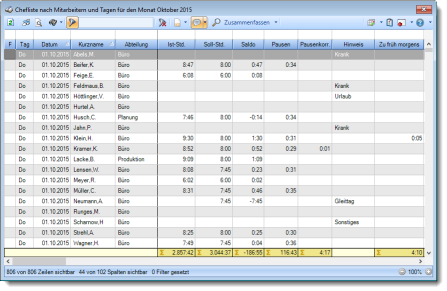 Chefliste - Nach Wochen
Chefliste - Nach Monaten
Chefliste - Nach Jahren
Chefliste - Nach Mitarbeitern und Monaten
Chefliste - Nach Mitarbeitern und Wochen
Chefliste - Nach Mitarbeitern und Monaten
Chefliste - Nach Mitarbeitern und Jahren
Chefliste - Nach Mitarbeitern
Chefliste - Nach Abteilungen
Chefliste - Nach Tagesplänen und Tagen
Chefliste - Nach Wochen
Chefliste - Nach Monaten
Chefliste - Nach Jahren
Chefliste - Nach Mitarbeitern und Monaten
Chefliste - Nach Mitarbeitern und Wochen
Chefliste - Nach Mitarbeitern und Monaten
Chefliste - Nach Mitarbeitern und Jahren
Chefliste - Nach Mitarbeitern
Chefliste - Nach Abteilungen
Chefliste - Nach Tagesplänen und Tagen
- Abweichungen der Arbeitszeit von Vorgaben schnell erkennen
- Wer hat zu spät angefangen?
- Wo war die Pause zu kurz?
- Wer hat über 10 Stunden gearbeitet?
- Längster Arbeitszyklus (wer hat länger als 6 Std am Stück gearbeitet)
- gruppierbar, z.B. nach Wochen, Monaten oder Jahren
In der Chefliste erhalten Sie eine Liste der Arbeitszeiten sowie der Abweichungen von den Vorgaben aus dem jeweiligen Tagesplan.
In dieser Liste können Sie jede Abweichung von den Vorgaben aus den Tagesplänen sehr schnell erkennen.
Zusätzlich zu den standardmäßig angezeigten Spalten können Sie in der Ansichtskonfiguration (aufrufbar aus der Symbolleiste) noch diverse weitere Spalten (Informationen) mit einblenden und sich so auch Ihre individuellen Listen erstellen.
Dienstgänge
- Übersicht über die Dienstgänge der Mitarbeiter
- Bei entsprechender Berechtigung Bearbeitung der Einträge möglich
Über die getätigten Dienstgänge Ihrer Mitarbeiter können Sie sich jederzeit mit Hilfe dieser Auswertung auf dem Laufenden halten.
Selbstverständlich können Sie auch hier wieder den gewünschten Ausgabezeitraum frei wählen und diverse weitere Spalten bei der Ausgabe mit einblenden.
Pausenkontrolle
- Mitarbeiter bzw. Tage ohne Pausenbuchung anzeigen
- Anzahl Unterbrechungen pro Tag
- Gesamtdauer der Pausen
- Gültige Pausendauer
- Automatische Pausenkorrektur
Wenn sich Ihre Mitarbeiter zu den Pausen grundsätzlich abmelden sollen, können Sie sich hier die "vergessenen" Pausenbuchungen anzeigen lassen.
Sofern Sie die Tagespläne mit einer Mindestpausenlänge definiert haben, wird dem Mitarbeiter selbstverständlich trotz vergessener Pausenbuchung die Mindestpausenlänge abgezogen!
Kapazitätsplanung
- Ermittlung tatsächlich zur Verfügung stehender Arbeitstage
- Ermittlung tatsächlich zur Verfügung stehender Arbeitsstunden
- Anzeige der Abwesenheiten (Urlaub, Krank etc.)
- Anzeige der Fehlstunden
In der Kapazitätsplanung können Sie die Werte für eine Personalkapazitätsplanung ermitteln. Sie können so die tatsächlich zur Verfügung stehenden Arbeitstage und -stunden für einzelne Mitarbeiter, Abteilungen oder alle Mitarbeiter in einem frei wählbaren Zeitraum ermitteln.
Tatsächliche Tage und Stunden sind die Zeiten, an denen der Mitarbeiter auch wirklich da ist und keine Abwesenheit vorliegt (durch Urlaub, Krank etc.). Auch Fehlstunden, die durch Feiertage an einem eigentlichen Arbeitstag entstehen, werden selbstverständlich berücksichtigt.
Für die Kapazitätsplanung sind keine Lernvideos verfügbar.
Übersicht der Arbeitszeiten
- Anzeige der Soll-Arbeitszeiten den einzelnen Tagen
- Grafische Anzeige der Start- und Endzeiten
- Grafische Anzeige der Pausenzeiträume
- Anzeige der jeweilig zugeordneten Tagespläne
Mit der Übersicht der Arbeitszeiten erhalten Sie eine Liste der geplanten Arbeitszeiten an den einzelnen Tagen.
Sie erhalten hier für alle Mitarbeiter (oder für eine bestimmte Abteilung) einen ausgewählten Zeitraum (z.B. das ganze Jahr) angezeigt.
Sie haben so alle für die Personalplanung wichtigen Daten der Mitarbeiter sofort auf dem Bildschirm.
Für die Übersicht der Arbeitszeiten sind keine Lernvideos verfügbar.
Fehlerprotokoll der Buchungszeiten
- Auflistung aller Tage mit fehlender Abmeldebuchung
- Schnelle Ermittlung von Falschbuchungen
- Bei entsprechender Berechtigung Fehlzeiten sofort nachtragen
Das Fehlerprotokoll der Buchungszeiten listet alle Tage auf, bei denen eine Buchung (z.B. die Abmeldebuchung) fehlt.
Sie können so sehr schnell "Falsch"-Buchungen ermitteln und ohne großen Aufwand korrigieren.
Sollten Zeiten "fehlen", können Sie diese bei entsprechender Berechtigung direkt im Fehlerprotokoll in der Spalte "Abmeldung" nachtragen.
Für das Fehlerprotokoll der Buchungszeiten sind keine Lernvideos verfügbar.
Tagesliste
- Abweichungen der Arbeitszeit von Vorgaben schnell erkennen
- Wer hat zu spät angefangen?
- Wo war die Pause zu kurz?
- Wer hat über 10 Stunden gearbeitet?
In der Tagesliste erhalten Sie eine Übersicht der Arbeitszeiten eines Tages sowie der Abweichungen von den Vorgaben aus dem jeweiligen Tagesplan.
In dieser Liste können Sie jede Abweichung der Vorgaben vom Tagesplan am gewünschten Tag sehr schnell erkennen.
Für die Tagesliste sind keine Lernvideos verfügbar.
Korrekturen
- Liste mit manuell eingetragenen Korrekturen
- Verschiedene Korrekturarten (Zeitkorrektur, Auszahlung)
- Tages- und Monatskorrekturen
In der Liste der Korrekturen erhalten Sie eine Übersicht mit allen im Time-Organizer hinterlegten Korrekturen pro Mitarbeiter und Monat.
Selbstverständlich können Sie sehr schnell nach verschiedenen Korrekturarten (z.B. Zeitkorrektur, Auszahlung) filtern.
Es können auch Tages- und Monatskorrekturen rausgefiltert werden.
Für die Korrekturen sind keine Lernvideos verfügbar.
Tagespläne
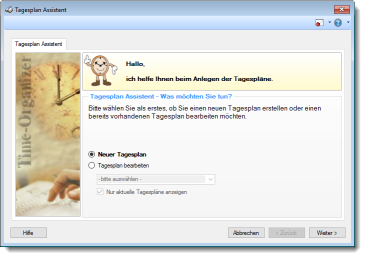 Tagesplan anlegen
Tagesplan Neuanlage ohne Vorlage
Stammdaten Tagespläne, Arbeitszeiten
Stammdaten Tagespläne, Pausenzeiten
Stammdaten Tagespläne, Pausenzeiten
Stammdaten Tagespläne, Überstunden
Stammdaten Tagespläne, Plusstunden (Mehrarbeit)
Stammdaten Tagespläne, automatisch Plusstunden streichen
Stammdaten Tagespläne, Abzug für zu späte Anmeldung
Stammdaten Tagespläne, Mindestdauer einer Unterbrechung
Stammdaten Tagespläne, Rundungsregeln
Tagesplan anlegen
Tagesplan Neuanlage ohne Vorlage
Stammdaten Tagespläne, Arbeitszeiten
Stammdaten Tagespläne, Pausenzeiten
Stammdaten Tagespläne, Pausenzeiten
Stammdaten Tagespläne, Überstunden
Stammdaten Tagespläne, Plusstunden (Mehrarbeit)
Stammdaten Tagespläne, automatisch Plusstunden streichen
Stammdaten Tagespläne, Abzug für zu späte Anmeldung
Stammdaten Tagespläne, Mindestdauer einer Unterbrechung
Stammdaten Tagespläne, Rundungsregeln
- Definition der Arbeitsvorgaben für einen Tag
- Gleitzeit oder feste Arbeitszeiten möglich
- Variable und feste Pausen
- Beliebig viele Tagespläne möglich
Der Tagesplan definiert die Arbeitsvorgaben für einen Tag. Dieser Plan kann (und wird meistens) an mehreren Tagen der Woche gültig sein. So wird ein "normaler" Tagesplan definiert, der dann von Montag bis Freitag gültig ist, und für Samstag und Sonntag wird etwas Abweichendes definiert.
Ein Tagesplan kann natürlich auch bei verschiedenen Mitarbeitern zugeordnet werden. Dies ist normalerweise üblich, da es meistens viele Mitarbeiter gibt, die gleiche Arbeitszeiten haben.
Die Berechnungen und Auswertungen beziehen ihre Sollwerte aus den Tagesplänen.
Die Tagespläne werden dann im Arbeitszeitmodell zusammengefasst.
Das Arbeitszeitmodell wiederum wird dem Mitarbeiter zugeordnet.
Arbeitszeitmodelle
- Definition der Arbeitsvorgaben für eine Woche
- Automatische Korrekturen am Monatsende einstellbar
- Beliebig viele Arbeitszeitmodelle möglich
Das Arbeitszeitmodell enthält neben dem Wochenplan auch die Einstellungen für den Monatsabschluss.
Im Wochenplan ist das Arbeitsmodell des Mitarbeiters für eine Woche hinterlegt. Dazu wird für jeden Wochentag einer der zuvor definierten Tagespläne tagesbezogen hinterlegt. Es kann für jeden Tag der Woche ein anderer Tagesplan hinterlegt werden.
Ebenfalls sind Angaben zu eventuellen Kürzungen am Monatsende hinterlegt.
Sie können im Online-Handbuch die komplette Beschreibung unserer Zeiterfassung ansehen.
Selbstverständlich stehen wir Ihnen gerne auch telefonisch (